
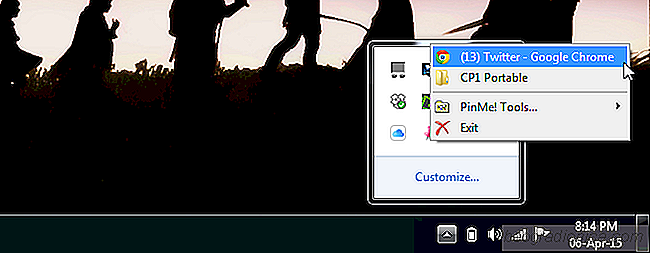
Appar som anser det vara vÃĊsentligt för deras funktion kommer att innehÃċlla ett alternativ att hÃċlla sitt eget respektive fönster ovanpÃċ alla andra. Dessa appar ÃĊr sÃĊllsynta och mÃċnga gÃċnger hittar vi appar som skulle ha varit bÃĊttre att inkludera den hÃĊr funktionen. För appar pÃċ sÃċ sÃĊtt finns det PinMe , en gratis bÃĊrbar Windows-app som lÃċter dig stifta ett programfönster eller en mapp sÃċ att den förblir ovanpÃċ alla andra. Appen fungerar pÃċ bÃċde Windows 7 och 8 (och över).
Kör appen. Det ÃĊr lite lÃċngsamt nÃĊr det gÃĊller att komma igÃċng, men nÃĊr det ÃĊr igÃċng, borde du inte ha problem. Appen körs i systemfÃĊltet. Högerklicka pÃċ ikonen och du kommer se alla öppna fönster listade i kontextmenyn. VÃĊlj de som du vill behÃċlla.
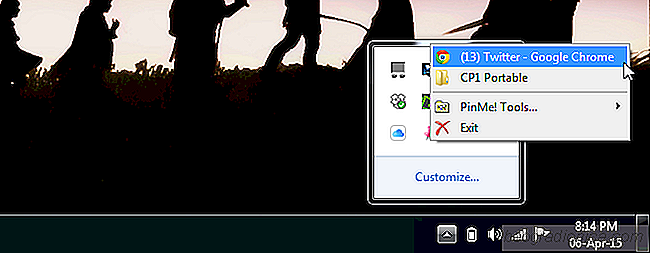
För att un-pin, dvs att returnera fönstret till dess normala tillstÃċnd, högerklicka pÃċ PinMe-ikonen och klicka pÃċ den spÃĊnda appen igen. NÃĊr ett fönster ÃĊr fastat har det en hÃĊnglÃċsikon bredvid den (se skÃĊrmdump nedan).


SÃċ hÃĊr inaktiverar du körsignaturtillverkning i Windows 10
Windows ÃĊr inte exakt synonymt med sÃĊkerhet. Det dÃĊckar, och det tröttar hÃċrt, men datorer ÃĊr föremÃċl för nÃĊstan alla tÃĊnkbara digitala sjukdomar som skadlig kod som skadar sig in i din kÃĊrna under sken av oskadlig programvara. Som en motÃċtgÃĊrd försöker Windows att hÃċlla systemet tryggt genom att ha hÃċrdvaruproducenter digitalt teckna drivrutinerna och fÃċ dem verifierad av Microsoft för massdistribution.
![SÃċ hÃĊr ÃċterstÃĊller du borttagna filer frÃċn vilken enhet som helst: Wondershare Data Recovery [Review]](http://beogradionica.com/img/windows-2017/how-to-recover-lost-files-from-any-device-wondershare-data-recovery.png)
DataÃċterstÃĊllning ÃĊr svÃċr att linda pÃċ huvudet. TV berÃĊttar för oss att ÃĊven om vi krossar hÃċrddisken till bitar, brÃĊnner bitarna och sprider askan i havet, kommer brottsbekÃĊmpningen fortfarande att kunna hitta inkriminerande data pÃċ den. Verkligheten ÃĊr vÃĊldigt lÃċngt bort frÃċn vad du ser pÃċ TV och datarÃĊddning ÃĊr inte sÃċ enkelt.